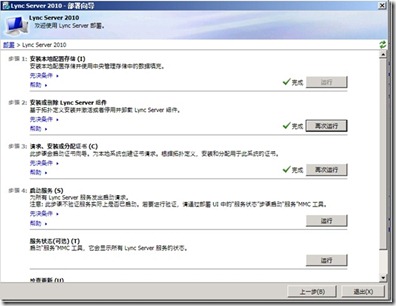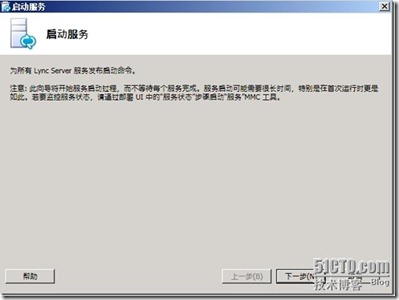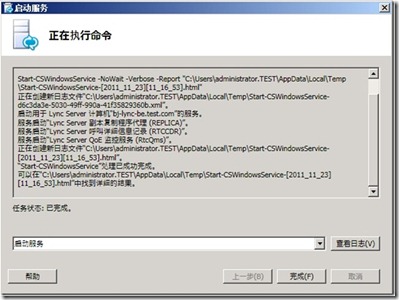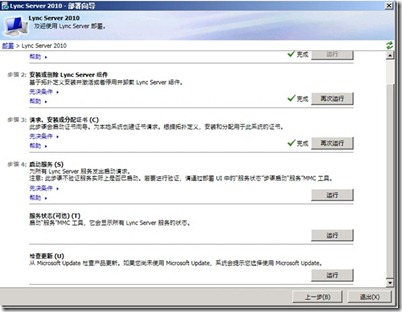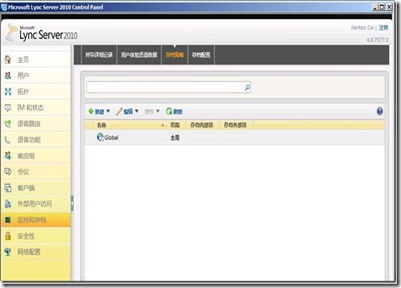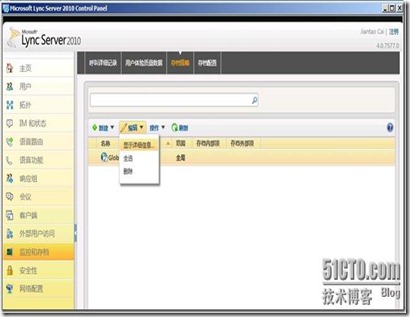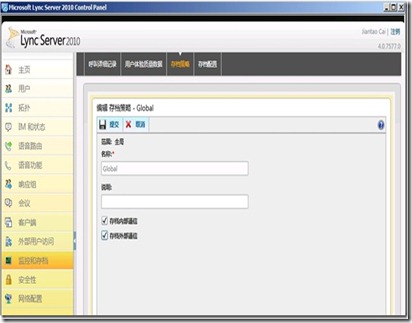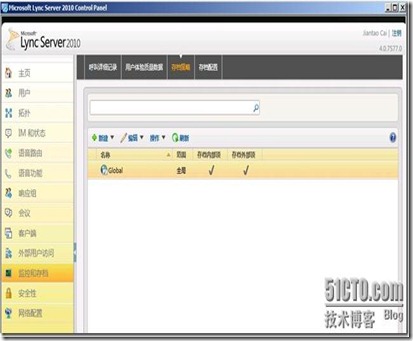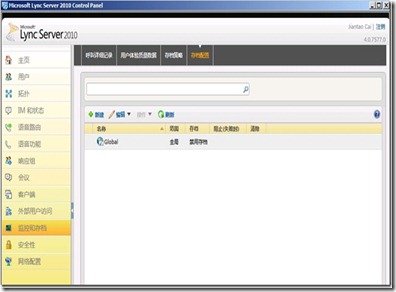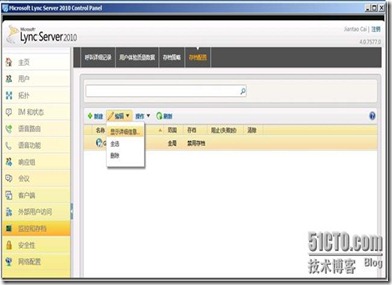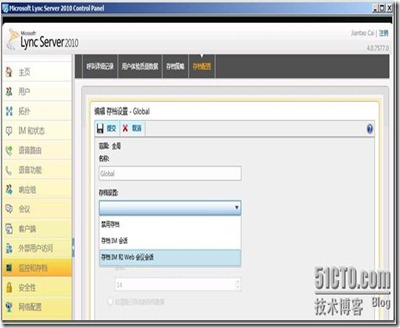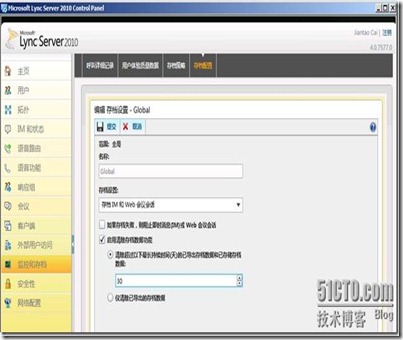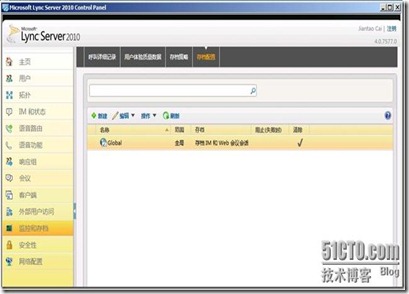存档服务器
概述
Lync Server 2010 存档和 CDR 服务器提供了一种解决方案,可用于存档即时消息 (IM) 对话和组会议,以及在呼叫详细信息记录中捕获与文件传输、音频/视频 (A/V) 对话、应用程序共享、远程协助、会议和会议服务器相关的使用信息。
存档和 CDR 服务器提供以下功能:
· 将所有用户或指定的个别用户的所有即时消息 (IM) 对话存档。
· 将所有用户的呼叫详细记录存档。
来自 Lync Server 前端服务器的消息通过 Windows Server? 消息队列服务发送到存档和 CDR 服务器,而存档和 CDR 服务器使用 Microsoft SQL Server? 数据库来存储存档的信息。
部署
与部署其他 Microsoft Lync Server 2010 组件相同,部署存档服务器时需要使用拓扑生成器创建和发布一个拓扑,以融合所有必需组件,然后才能在存档服务器上安装 Lync Server 2010。
可以在部署初始拓扑的同时部署存档服务器,或在部署至少一个前端池或 Standard Edition Server 之后部署存档服务器。本文章介绍的是如何通过将存档服务器添加到现有部署来部署存档服务器。因为在初始化部署Lync服务器的时候我们没有选择存档服务器。如果选择将存档服务器融入初始拓扑中,则与将其部署为初始拓扑的一部分所需的信息相同,但不需要再次运行拓扑生成器来添加存档服务器。
注意:
1. 如果在一个前端池或 Standard Edition Server 上启用存档,则也应该在部署中所有其他前端池和 Standard Edition Server 上启用存档。这是因为需要存档通信内容的用户可能会受邀参加其他池中承载的组 IM 对话或会议。如果承载对话或会议的池上没有启用存档,则无法存档会话内容。
2. 如果出于合规性原因组织十分重视存档,则一定要部署存档服务器并为所有相应用户启用存档,然后再为这些用户启用 Lync Server 2010。
存档服务器部署任务:
1. 安装必备软件
2. 创建相应的内部拓扑以支持存档
3. 发布拓扑以把配置写入CMS
4. 安装存档服务器并启动 Lync Server 存档服务
5. 配置存档策略和支持
1.安装必备软件
安装用于存档的消息队列
部署存档服务器之前,必须在运行存档服务器的服务器以及存档服务器将为其存档数据的每台前端服务器上安装消息队列
由于本篇文章介绍的是把存档服务器安装在并置的Lync后端数据库服务器,而后端数据库服务器在前篇《》介绍安装监控服务器的时候已经安装过消息队列,故在此就不讲解。
为存档数据库安装 SQL Server
存档服务器需要使用 Microsoft SQL Server 数据库软件来存储存档数据。必须在将承载存档服务器数据库的计算机上安装 Microsoft SQL Server。这台计算机可以是运行存档服务器的计算机、运行监控服务器的计算机、监控服务器的数据库,(我们的部署方案就是这种情况,即把后台数据库服务器、监控服务器、存档服务器并置部署)或者用于存档的专用数据库服务器。还可以使用用于前端池的后端数据库的同一 SQL 实例。如果是在真实环境中,条件许可的情况下,为实现最佳性能,应当在独立于中央管理存储的计算机上部署存档数据库。。
Lync Server 2010 支持以下 64 位版本的 SQL Server:
· SQL Server 2008 Enterprise Service Pack 1 (SP1)(必需)或最新的 Service Pack(推荐)
· SQL Server 2008 Standard SP1(必需)或最新的 Service Pack(推荐)
· SQL Server 2008 R2 Enterprise
· SQL Server 2008 R2 Standard
· SQL Server 2005 Standard Edition Service Pack (SP3)(必需)或最新的 Service Pack(推荐)
· SQL Server 2005 Enterprise Edition SP3(必需)或最新的 Service Pack(推荐)
注意:
1. 如果用于发布拓扑的帐户具有相应的管理员权限,则可以在发布拓扑时创建存档数据库 (LcsLog)。还可以稍后创建数据库(包括在安装过程中创建)。
2. 不支持 SQL Server 2008 Express、SQL Server 2008 R2 Express 和 SQL Server 2005 Express Edition。有关 SQL Server 的其他要求和限制,
设置存档的文件存储
除即时消息 (IM) 内容之外,如果还决定存档会议内容,则包括文档、Microsoft PowerPoint 演示文稿和共享文件在内的所有会议内容都存储在文件共享中。可以使用现有的文件共享,也可以在安装存档服务器期间指定新的文件共享(位于现有文件存储上)。
设置权限
Microsoft Lync Server 2010 中的设置和管理委派已更改。特定任务仍要求执行这些任务的用户具有一个或多个特定组的成员身份,但是现在可以通过向用户分配预定义的 Lync Server 管理角色使用基于角色的访问控制 (RBAC) 来授予权限。
开始部署存档服务器之前,确保用户已具有合适的权限,并且已为需要分配特定 RBAC 角色的所有用户分配了相应的角色。
2.创建相应的内部拓扑以支持存档
必须先在拓扑中纳入存档服务器,然后才能安装 Microsoft Lync Server 2010 软件以设置存档服务器。下面将介绍如何使用拓扑生成器向现有拓扑中添加存档服务器。
在运行 Lync Server 2010 或安装了 Lync Server 管理工具的计算机上,以具有本地 Users 组成员身份的帐户(或具有同等用户权限的帐户)登录。
注意:可以使用本地 Users 组成员身份的帐户定义拓扑,但要发布拓扑(安装 Lync Server 2010 服务器时所需的操作),则必须使用 Domain Admins 组成员和 RTCUniversalServerAdmins 组成员的帐户(此类帐户应该对要用于存档文件存储的文件共享具有完全控制权限(即读取、写入和修改),以使拓扑生成器可以配置所需的 DACL),或使用具有同等权限的帐户。
启动拓扑生成器:依次单击“开始”、“所有程序”和“Microsoft Lync Server 2010”,然后单击“Lync Server 拓扑生成器”。
在控制台树中,右键单击“存档服务器”,然后单击“从现有部署下载拓扑”。
输入拓扑名称和选择路径。
选择“存档服务器”节点。
右击,在弹出的菜单中,单击“新建存档服务器”
在“定义完全限定域名”的“FQDN”中,为想要添加的存档服务器指定 FQDN。这里由于是和后端数据库服务器并置,所以这里输入后端数据库服务器的FQDN.
在“定义 SQL 存储”中,执行下列操作之一:
· 要使用现有的 SQL 存储,请单击“使用之前定义的 SQL 存储”,然后在下拉列表中单击想要使用的 SQL 存储的名称。
· 要指定新的 SQL 存储,请单击“定义新的 SQL 存储”,然后执行以下操作:
1. 在“SQL Server FQDN”中,指定想要在其上创建新 SQL 存储的 SQL Server 的 FQDN。
2. 在“SQL 实例”下,单击“默认实例”以使用默认的实例,或者,要指定其他实例,请单击“命名实例”,然后指定想要使用的实例。
在这里,我们选择“使用之前定义的 SQL 存储“
6. 在“定义文件存储”对话框中,执行下列操作之一:
· 要为文件存储使用现有文件共享,请单击“使用先前定义的文件共享”,然后在下拉列表中单击想要使用的文件共享的名称。
· 要为文件存储指定新文件共享,请单击“定义新的文件共享”,然后执行以下操作:
· 文件服务器 FQDN”中,指定文件服务器的 FQDN。
· 在“文件共享”中,键入新文件共享的名称。
在这里我们选择“使用先前定义的文件共享”
注意:可以先在拓扑生成器中定义文件共享,再创建文件共享,但是必须在发布拓扑前在定义的位置创建文件共享。
在“关联前端池”对话框中的“未分配的池”下,选中列表中应与存档服务器关联的每个未分配的池前面的复选框。
通过向导向拓扑中添加存档服务器之后,请在拓扑生成器的导航窗格中查看,确认服务器已列在“存档服务器”节点下。
3.以把配置写入CMS
更新了拓扑生成器中的拓扑之后,必须在安装和配置存档服务器之前先将拓扑发布至中央管理存储。数据的只读副本将复制到拓扑中的所有服务器,使所有服务器与拓扑和其他配置更改保持同步。
1. 在控制台树中,右键单击“Lync Server 2010”,然后单击“发布拓扑”。
2. 在“发布拓扑”页上,单击“下一步”。
3. 在“创建数据库”页上,确认已经选择了数据库,然后单击“下一步”。
4. 在“发布向导完成”页上,确认已成功发布拓扑,然后单击“完成”。
4.安装存档服务器
Lync Server 部署向导使用由拓扑生成器生成的配置文件安装必要文件和设置存档服务器。
1. 在要安装存档服务器的计算机bj-lync-be上,使用本地 Administrators 成员的帐户登录,该帐户必须是RTCUniversalServerAdmins 组成员的域用户帐户,并具有对存档数据库的 SQL 实例的访问权限(或具有同等用户权限的帐户)。
2. 从 Lync Server启动Lync Server 部署向导。
3. 在欢迎页上,单击“安装或更新 Lync Server 系统”。
4. 在 “步骤 1: 安装本地配置存储”中,单击“运行”。此时,Lync Server 部署向导从使用拓扑生成器定义的中央管理存储(bj-lync-be)中读取配置信息,并将 XML 配置文件写入本地计算机bj-lync-fe中。
5. 在“配置中央管理存储的本地副本”页上,单击“直接从中央管理存储检索(需要对中央管理存储的读取权限)”。
6. 在 “步骤 2: 安装或删除 Lync Server 组件”旁边的“运行”。此时,Lync Server 部署向导将 XML 配置文件中指定的 Lync Server 组件(存档服务器)安装到本地计算机bj-lync-fe上。
7. 跳过“步骤 3: 请求、安装或分配证书”,因为存档服务器没有证书要求。
8. 在“步骤 4: 启动服务”中,单击“运行”。
提示:启动服务前,需确认为存档服务器指定的 SQL Server 实例中是否已正确创建 LcsLog 数据库。
9. 单击“退出”。
10. 完成后,单击“完成”。
5.配置存档策略和支持
配置和分配初始存档策略
在 Lync Server 2010 控制面板中,可以使用“存档和监控”组的“存档策略”页在全局、站点或用户级别管理策略,包括为部署配置默认全局策略以及创建一个或多个其他用户和站点策略。在部署存档服务器时会自动创建全局策略,可以对全局策略进行配置,但不能将其删除。可以创建并配置多个站点和用户策略,这些策略可与全局策略一起控制对哪些通信进行存档。在每个策略中,可以启用或禁用对内部通信和/或外部通信的存档。默认情况下,不会为内部或外部通信启用存档。站点存档策略会覆盖全局存档策略,但只适用于该站点的用户。对于分配有用户策略的用户,用户策略会同时覆盖全局策略和站点策略。即以小的单位为主。
配置全局存档策略
可以使用默认全局策略自身来启用对部署中所有内部用户和/或所有外部用户的存档设置。还可以为站点和用户指定其他策略,以控制是否对特定用户和站点启用存档。例如,可以配置全局策略以启用内部通信和外部通信的存档,然后创建指定不为内部通信、外部通信或两者启用存档的站点策略。
无法删除全局策略。如果试图删除全局策略,配置将重置为默认值。
1. 使用分配给 CsArchivingAdministrator 或 CsAdministrator 角色的用户帐户,登录到内部部署中的任何计算机。
2. 打开浏览器窗口,然后输入管理 URL 以打开 Lync Server 控制面板。
3. 在 Lync Server 控制面板中,单击“监控和存档”,然后单击“存档策略”。
4. 单击策略列表中的“全局”,再单击“编辑”,然后单击“显示详细信息”。
5. 在“编辑存档策略 - 全局”中,执行下列操作:
· 在“名称”中,如果不想使用全局策略的默认名称 Global,可以为其指定新名称。
· 在“说明”中,提供有关该用户策略内容的详细信息(例如,centralSiteName 的全局策略)
· 要控制未通过特定站点策略或用户策略控制的所有站点和用户的内部通信存档,请选中或清除“存档内部通信”复选框。
· 要控制未通过特定站点策略或用户策略控制的所有站点和用户中指定用户的外部存档,请选中或清除“存档外部通信”复选框。
6. 单击“提交”。
除了,用默认的全局配置外还可以根据需要创建站点的存档策略。
配置站点的存档配置
在 Microsoft Lync Server 2010 控制面板中,可使用“监控和存档”页的“存档配置”部分在全局或仅对某个站点执行以下任务:
· 打开或关闭存档功能。
· 定义将存档的通信,例如即时消息 (IM) 和会议。
· 为存档内容定义清除设置。
导航到”存档配置“
单击”编辑“下的”显示详细信息“
双击Global可以修改全局配置。在”存档设置“下拉框中可以选择启用存档IM或者IM和Web会议会话选项。
可以根据需要启用存档选项。这里启用存档”IM和Web会议会话“
如果已为用户启用 Lync Server 2010,可以通过为特定用户或用户组应用相应的策略来配置存档支持。例如,如果创建支持内部通信存档的策略,可以将其应用于至少一个用户或用户组以支持该用户的 Lync Server 2010 通信的存档。
使用本主题中的过程将以前创建的存档用户策略应用于一个或多个用户帐户或用户组。
1. 使用分配给 CsArchivingAdministrator 或 CsAdministrator 角色的用户帐户,登录到内部部署中的任何计算机。
2. 打开浏览器窗口,然后输入管理 URL 以打开 Lync Server 控制面板。
3. 在左侧导航栏中,单击“用户”,然后搜索要配置的用户帐户。
4. 在列出搜索结果的表中,单击相应的用户帐户,再单击“编辑”,然后单击“显示详细信息”。
5. 在“编辑 Lync Server 用户”中的“存档策略”下,选择要应用的存档用户策略。
6. 单击“关闭”关闭配置。
到此,我们就完成了存档服务器的部署和配置了。



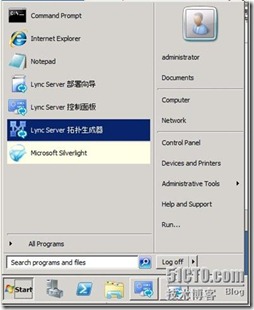
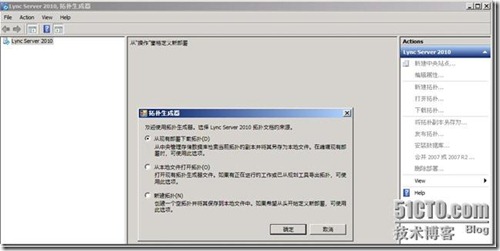
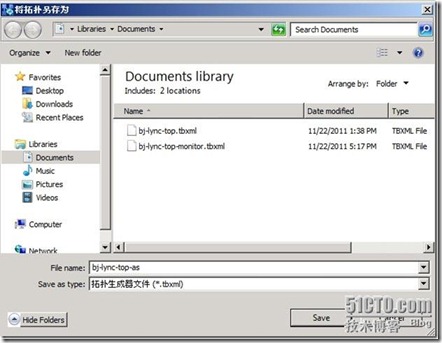
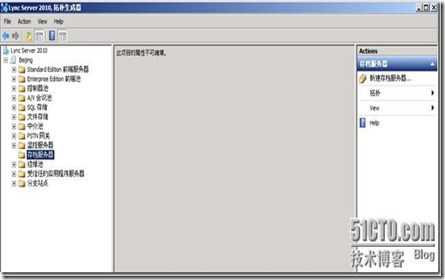
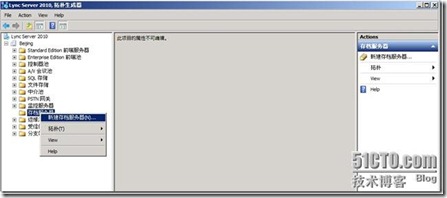
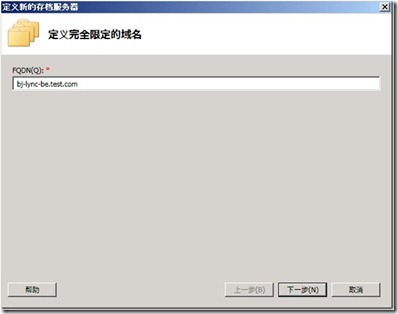
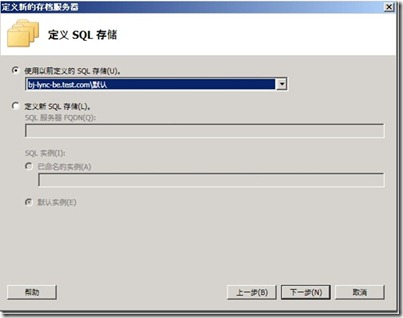
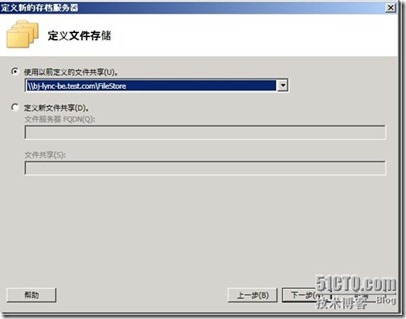
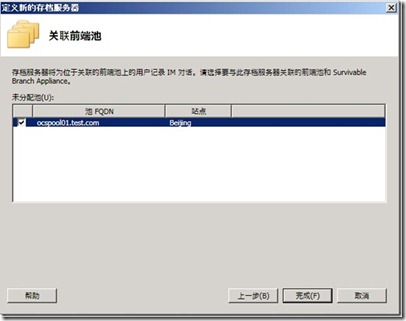
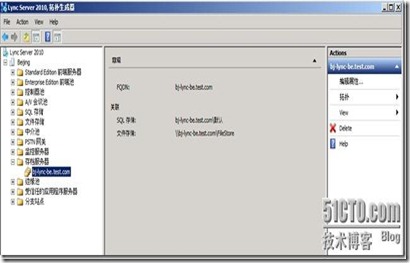
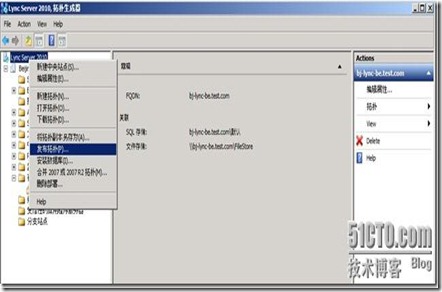
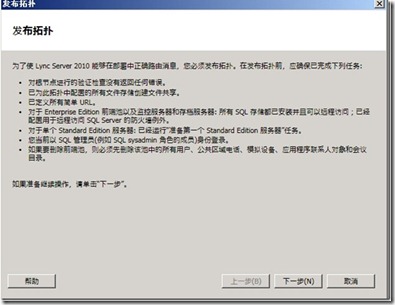
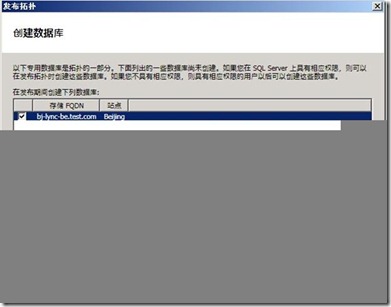
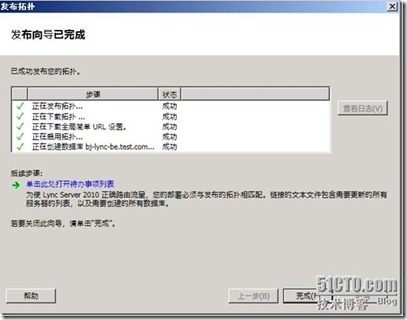
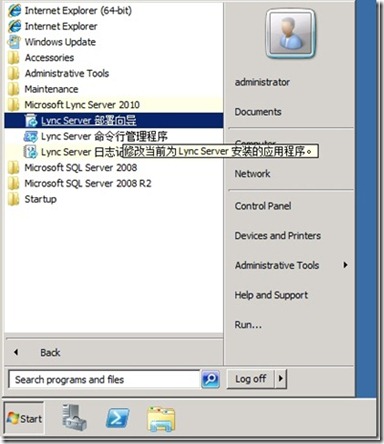
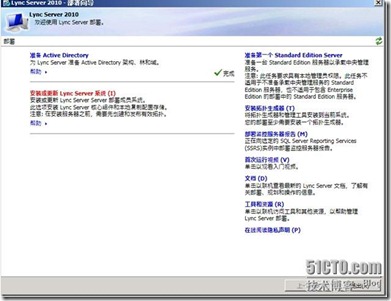
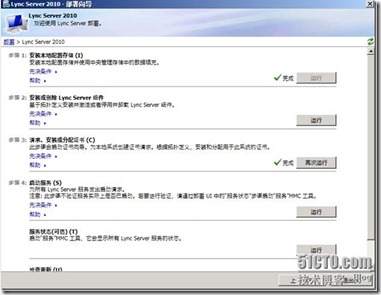
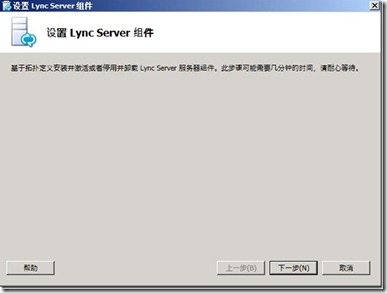
![clip_image019[1] clip_image019[1]](https://images.cnblogs.com/cnblogs_com/sunscz/201212/201212132258458584.jpg)